极速PE官网 > 帮助中心 >
win7旗舰版远程桌面连接如何使用
作者:pe系统 2016-07-31
大家都知道,在很多紧急情况下,远程操控是可以不在利用一台电脑来操控另一台电脑就是指管理人员在异地通过计算机网络异地拨号或双方都接入Internet等手段,联通需被控制的计算机,将被控计算机的桌面环境显示到自己的计算机上,通过本地计算机对远方计算机进行配置、软件安装程序、修改等工作。远程唤醒(WOL),即通过局域网络实现远程开机。那么win7旗舰版远程桌面连接,该如何使用远程桌面连接呢?接下来,小编将为你揭晓答案!
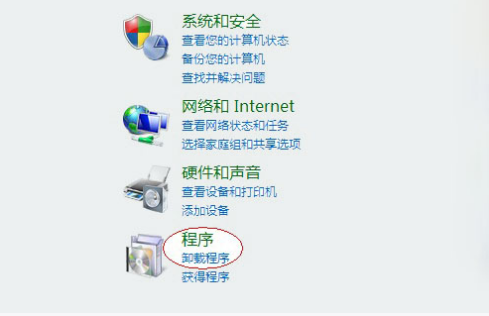
远程桌面连接注意
1.必要组件安装设置:“控制面板”——“添加或删除程序”——“添加或删除Windows组件”——“应用程序服务器”——“详细信息…”——“Internet信息服务(IIS)”——“详细信息”——“万维网服务”——“详细信息…”——勾选“远程桌面Web连接”——连点三个“确定”——“下一步”完成。
2.因为远程桌面的设置是要具有一定的隐秘性,所以一般还需要设置密码和一些计算机的数据,比如ip和用户名等等,所以一定要知道两台电脑的ip和用户名。
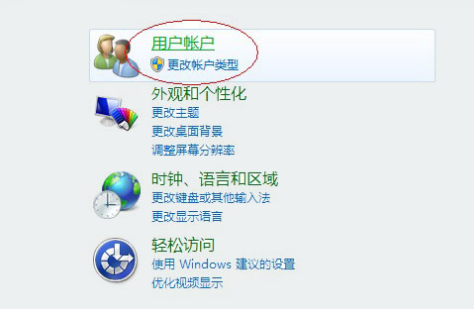
远程桌面连接步骤
1.设置用户和密码。最好还是先给电脑设置一个开机密码。一般在“控制板面”里面找到“用户账户”,再找到“创建密码”。就可以设置密码了。
2.设置服务器。打开“我的电脑“(计算机),鼠标右键选择属性,勾选“允许远程协助这台计算机”,点击确定,就可以添加用户了。(两台电脑都要设置)
3.远程桌面连接器下载。在网络硬盘中输入setup.exe,设计远程桌面连接。安装完成installshield向导。填写用户名和ip地址。
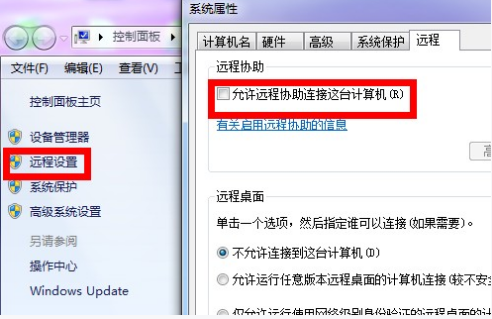
远程桌面的连接
1.设置好之后就可以进行远程桌面的连接了。点击电脑开始——程序——附件——通信——远程桌面。输入另一台计算机的ip和用户名及密码,就可以进入了。
2.还可以直接鼠标右键点击”我的电脑“,打开“计算机名”,直接输入其他计算机的信息就可以了。
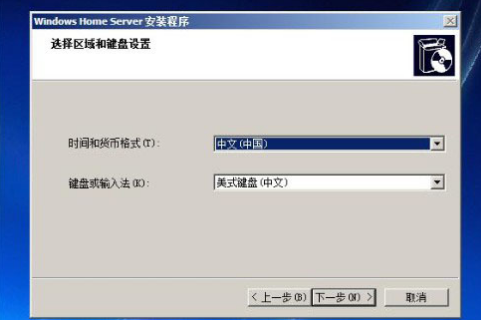
其他的远程桌面连接方法
1.很多聊天软件中都会有一个远程桌面的连接。像QQ,MSN,Skype等等。只要另一方同意,就可以直接远程了。
2.可以用专门的远程软件进行远程。像是德国Mikogo免费远程桌面连接软件,还有TeamViewer等等。
3.远程桌面连接系统。一般的视屏会议都是以远程桌面连接系统为基础的,国内有专业的这种系统出售。像盛威、IOMeeting、网动视频会议等等。
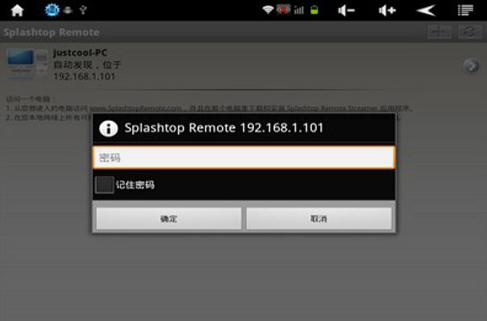
远程桌面连接命令
1. 一般远程桌面的连接命令是mstsc /v: 192.168.1.250 /console。
2.也可以利用“netstat /?”来查看命令的格式和一些参数。主要包括了netstat [-r] [-s] [-n] [-a]四个内容。分别是指路由表、协议的使用状态、地址和端口、主机的端口号。
以上就是小编为大家提供的关于远程桌面连接的答案,希望大家可以参考一下。
摘要:大家都知道,在很多紧急情况下,远程操控是可以不在利用一台电脑来操控另一台电脑就是指管理人员在异地通过计算机网络异地拨号或双方都接入Internet等手段,联通需被控制的计算机,将被控计算机的桌面环境显示到自己的计算机上,通过本地计算机对远方计算机进行配置、软件安装程....
